本节将说明首页以及如何显示Web Image Monitor。
![]()
输入IPv4地址时,字段不能以零开头。例如:如果地址为“192.168.001.010”,请输入“192.168.1.10”。
![]() 启动web浏览器。
启动web浏览器。
![]() 在Web浏览器的地址栏输入"http://(机器的IP地址或主机名)/"。
在Web浏览器的地址栏输入"http://(机器的IP地址或主机名)/"。
将显示Web Image Monitor的首页。
如果已经在DNS或WINS服务器上注册本机器的主机名,则可输入该主机名。
当在已发布服务器验证的环境中设置SSL(用于加密通信的协议)时,请输入“https://(机器的IP地址或主机名)/”。
Web Image Monitor页面分为以下区域:
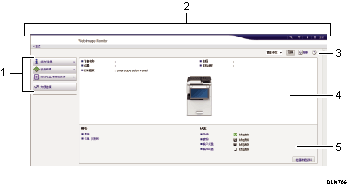
菜单区域
选择某一菜单项,屏幕就会显示其内容。
标题区域
显示帮助链接和关键字搜索功能的图标。该区域还会显示[登录]和[注销],以便您在管理员模式和访客模式之间切换。
刷新/帮助
 (刷新):单击工作区域右上角的
(刷新):单击工作区域右上角的 更新机器信息。单击网页浏览器的[刷新]按钮可刷新整个浏览器屏幕。
更新机器信息。单击网页浏览器的[刷新]按钮可刷新整个浏览器屏幕。 (帮助):使用帮助查看或下载帮助文档内容。
(帮助):使用帮助查看或下载帮助文档内容。基本信息区域
显示机器的基本信息。
工作区域
显示在菜单区域选择的项目内容。
